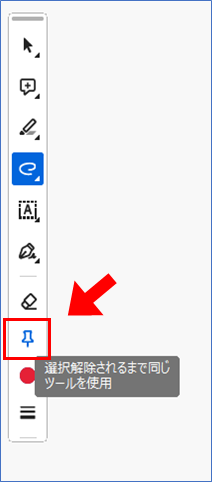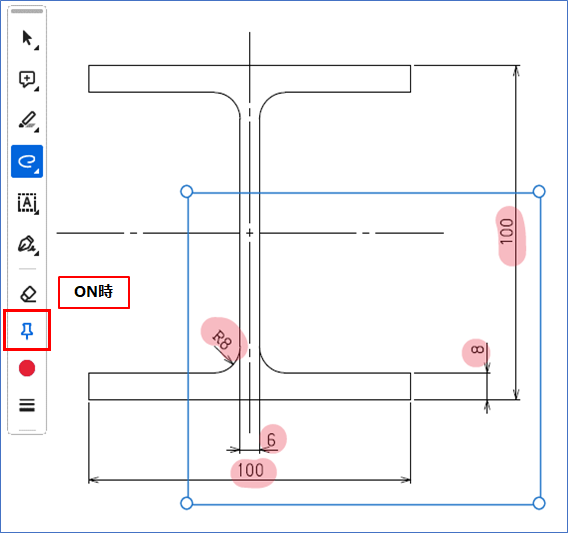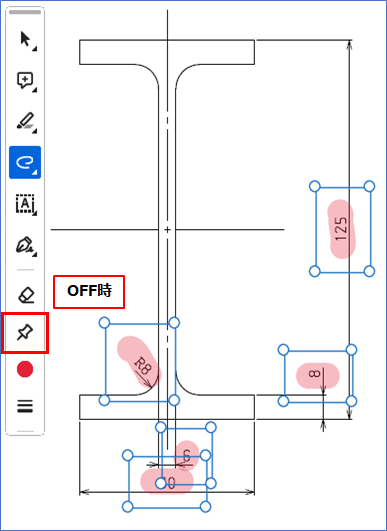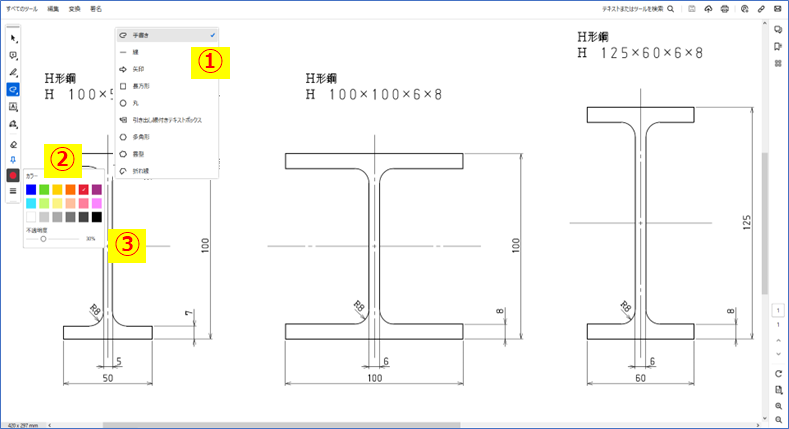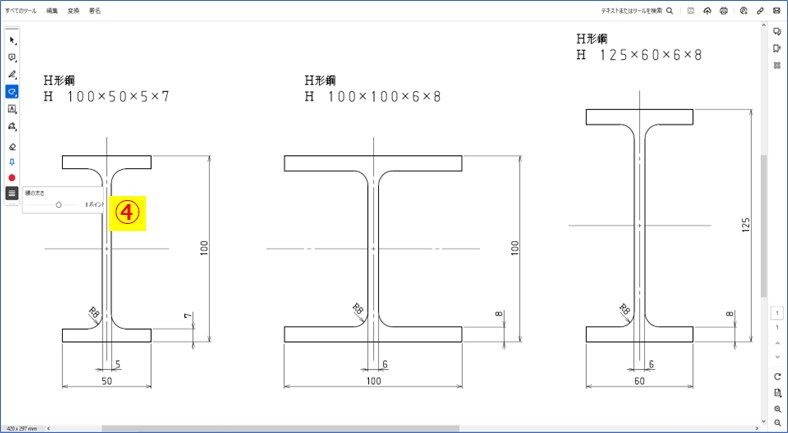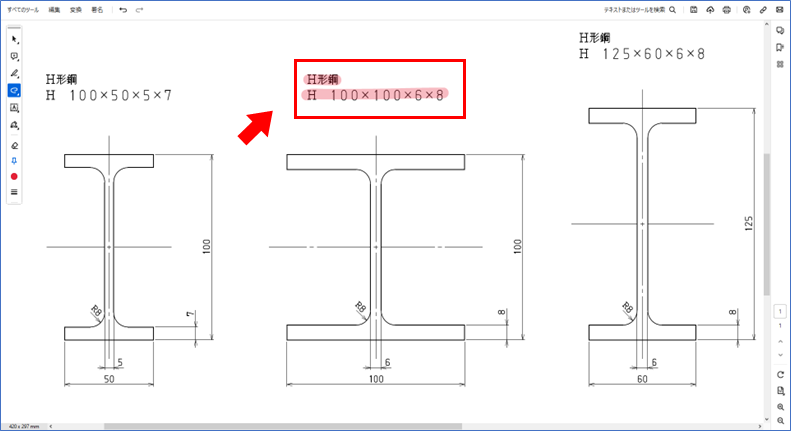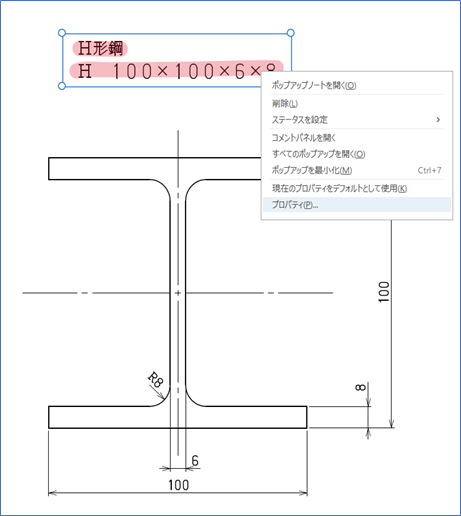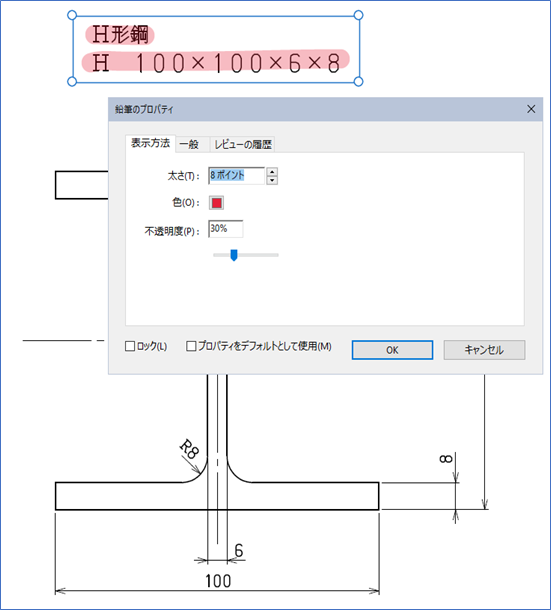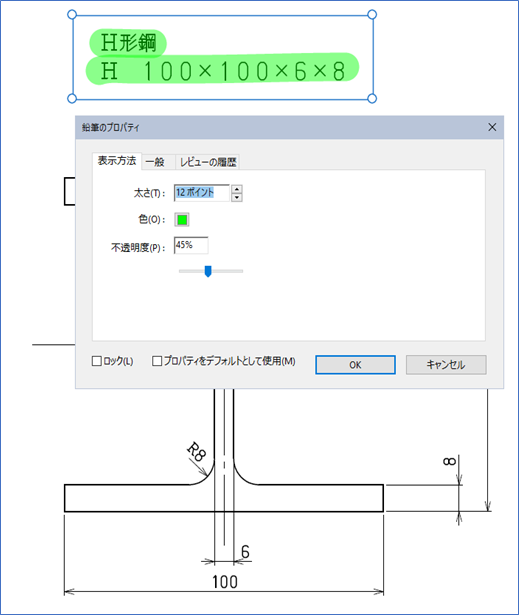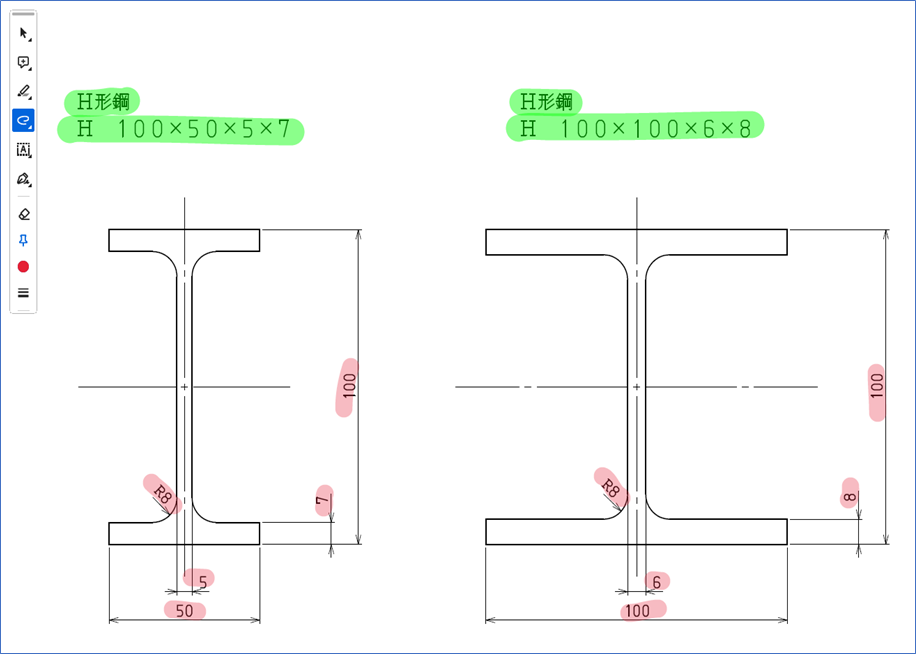| 技術情報2023/11/22
今回は、従来の紙図面チェックシートの作成をPCで完結させる一つの手段として、
Adobe Acrobat DCを使用して紙にマーカーを引くようにPDFを編集する方法についてお話させて頂きます。
※今回バージョン2023.006.20380を使用しています。バージョンの違いにより、ツールバーの位置など違う場合があります。
【事前準備】
手書きツールは【選択解除されるまで同じツールを使用】のON/OFFで使い勝手が大きく変わります。
ON時:線が途切れても手書きコマンドが解除されないため、手書きコマンド選択中に書いた複数本の線が1つの選択対象になります。
OFF時:線が途切れるごとに手書きが解除されるため、1本線が1つの選択対象となります。
手書きコマンドが解除されるたびに手書きをクリックするのは手間がかかるため、ONにすることをお勧めします。
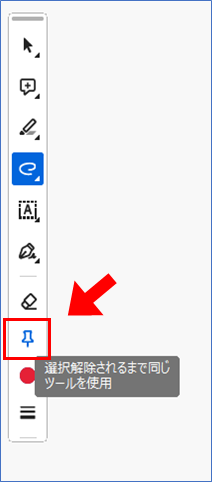 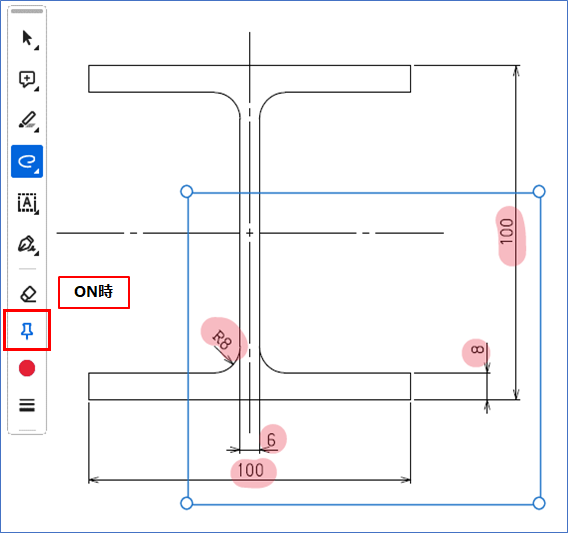 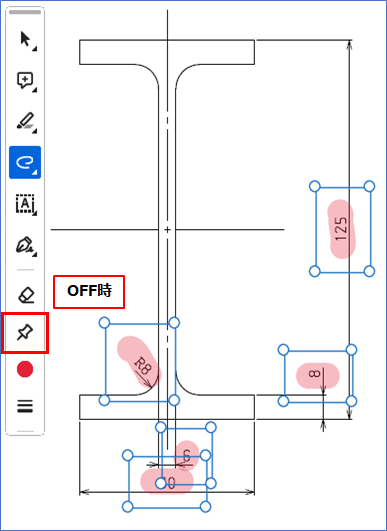
①最初に【手書き】を選びます。
②使用色を選びます。不透明度を下げるため原色寄りの色を選びましょう。
③不透明度は黒文字が判別可能な30前後にします。今回は30に設定します。
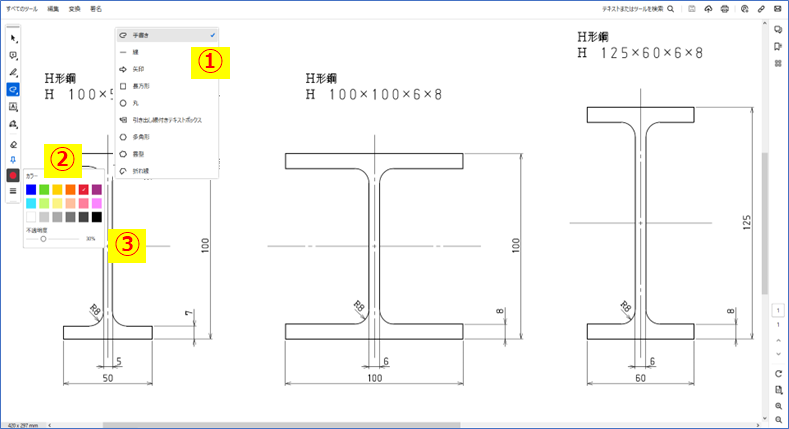
④ペンの太さを設定します。今回は8に設定します。
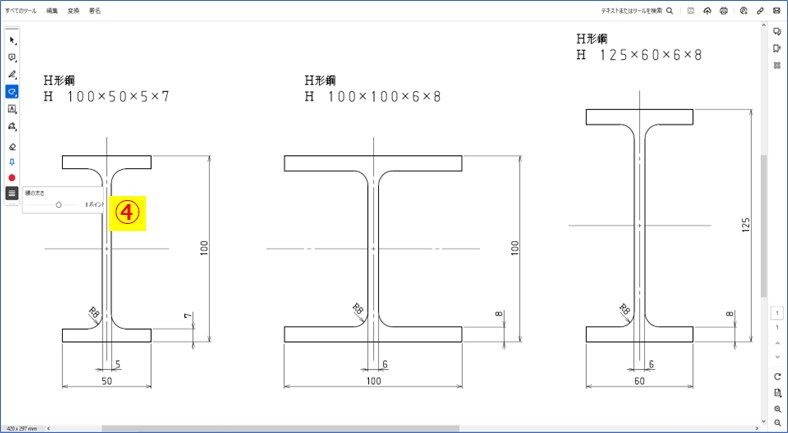
上記の設定後、マーカーのように手書線を使用することができます。
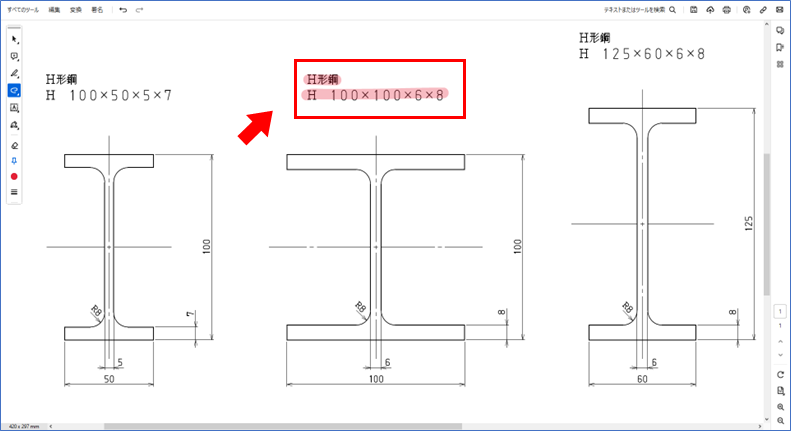
後から既に書いた手書線の色・太さ・不透明度を編集することが可能です。
変更したい線を選択し、右クリック後プロパティを選択します。
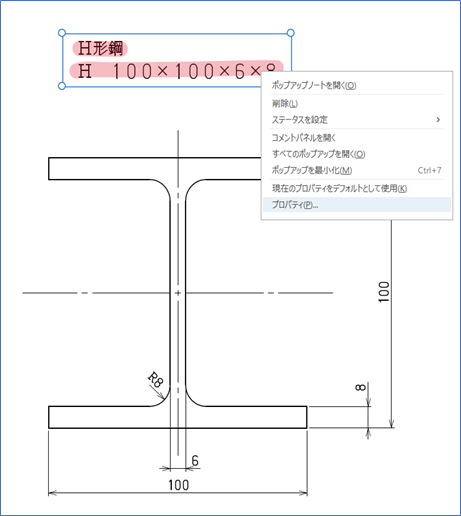
プロパティのウィンドウが表示されますので、色・太さ・不透明度を編集し最後にOKボタンを押します。
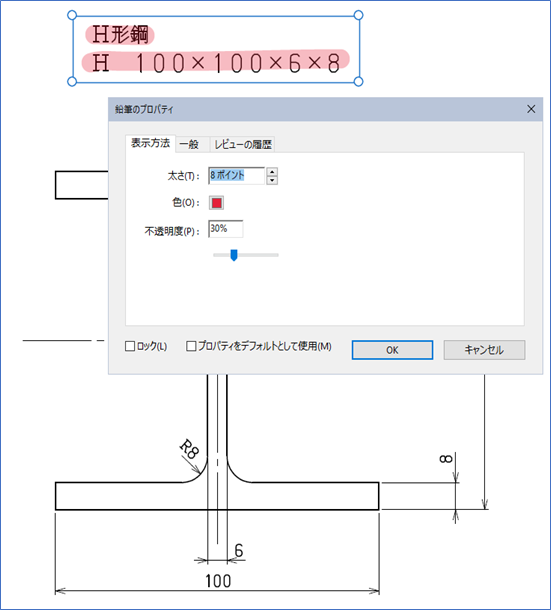 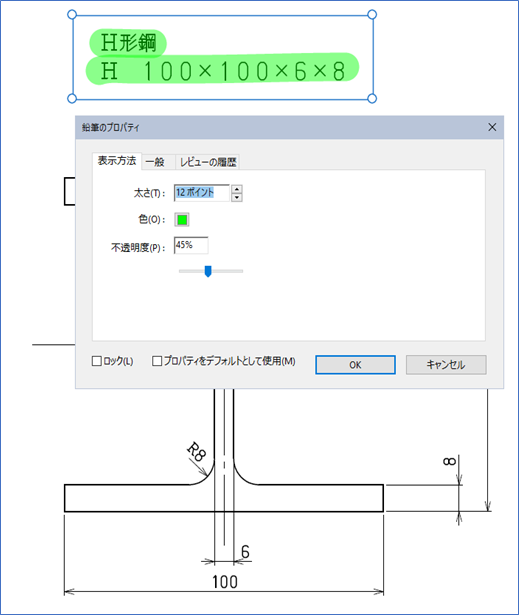
今回は以上になります。
マウスではなくペンタブレットを使用すると、アナログ時の使用感に近くなり作業効率も上がります。
机上の紙の山とマーカーペンの買い替えを減らしたい人におすすめです。
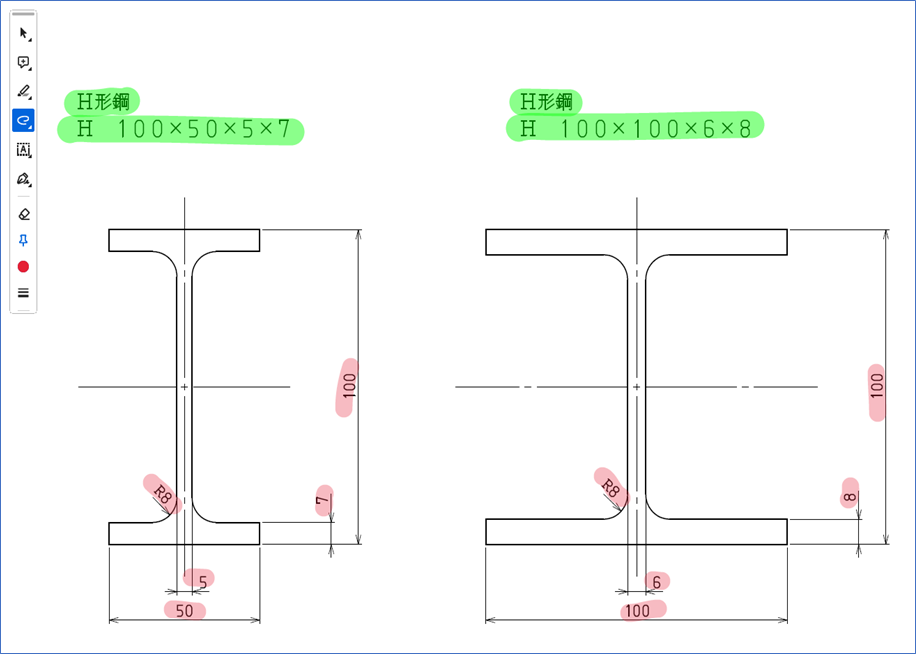
設計事業グループ/宇野・鈴木
TECHNICAL ENGINEERING GROUP(設計事業グループ)
|